Procreate: Qué es y por qué es la app favorita de los artistas
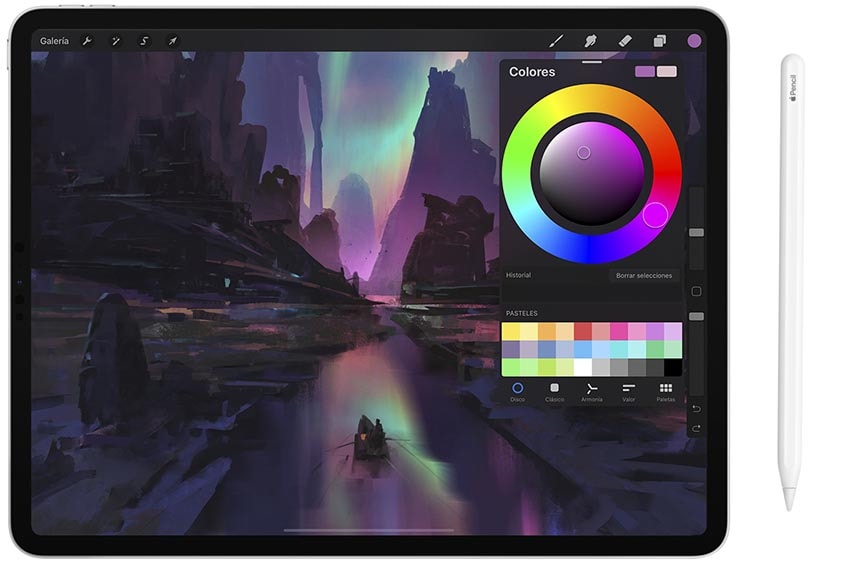
Desde la llegada del iPad se ha generado una marea de aplicaciones gráficas para dibujar, pero una en concreto a logrado sacar la cabeza entre todas. Hablamos de Procreate, la app creativa más usada del iPad y la favorita de los artistas.
Procreate se lazó en la App Store el pasado 2011. Esta herramienta de diseño es exclusiva de iOSx. Fue desarrollada por Savage Interactive, una joven empresa de software de Australia, que bajo ninguna circunstancia podría llegar a intuir el éxito del que acabaría gozando su aplicación.
Índice de contenido
- Pinceles y Texturas
- Capas
- Timelapse
- El rendimiento
- Animación asistida
- El color
- Movimientos de dedo
- Letras y tipografías
- La App en el Bolsillo
- Algunos accesorios
- Cursos online
Procreate es una herramienta con la que resulta muy sencillo desenvolverse, especialmente si ya contamos con experiencia previa en otras aplicaciones de dibujo o imagen, como Adobe Illustrator o Photoshop. Su interfaz se caracteriza por estar muy simplificada y definida. Esta aplicación te permitirá sacar el máximo provecho al iPad o iPad Pro y a tu Apple Pencil, con movimientos naturales de muñeca, como si de lápiz y papel se tratara.
Inicialmente el primer eslogan de Procreate fue “Sketch, Paint, Create”, pero desde el pasado 2019 la aplicación cuenta con su versión 5, que vino cargada de mejoras y novedades.
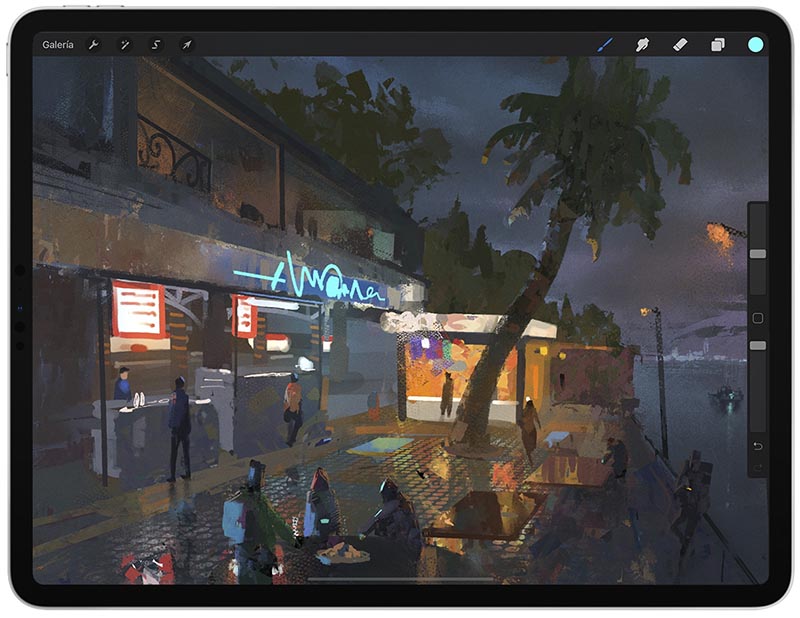
Las mejores características de Procreate
Os resumimos algunas de sus mejores funciones para que podáis tener una mejor idea de las capacidades que esta herramienta de diseño e ilustración nos ofrece.
Pinceles y texturas
Su cartera de pinceles es una de las características más fuertes de Procreate. La herramienta cuenta con más de 200 pinceles predeterminados y categorizados en 18 estilos diferentes. Se incluye una librería de pinceles artísticos, tintas, tizas, etc. para conseguir combinar increíbles texturas que gozan de mucho detalle.
La herramienta cuenta con una base muy amplia de recursos con los que los artistas y creativos podrán experimentar. Además contamos con la capacidad de poder personalizar los mismos. La aplicación te permite customizar cualquier pincel en el Brush Studio actualizando más de 100 ajustes diferentes. El control de estos ajustes es tan preciso que puede resultar algo abrumador.
Incluso, podemos llegar a crear nuestro propio pincel desde cero, gracias a su generador de texturas. Desde esta función del Procreate podremos crear cualquier pincel que necesitemos en cuestión de segundos, sólo necesitaremos importar la textura. También contamos con la posibilidad de combinar dos pinceles individuales para crear un nuevo pincel.
Si como ilustradores estamos más habituados a trabajar desde Adobe Photoshop también existe la posibilidad de que podamos importar los pinceles desde la plataforma de Adobe hacia Procreate. Si lo vuestro es más que os lo den todo hecho, también podemos descargar pinceles ya creados desde Internet.
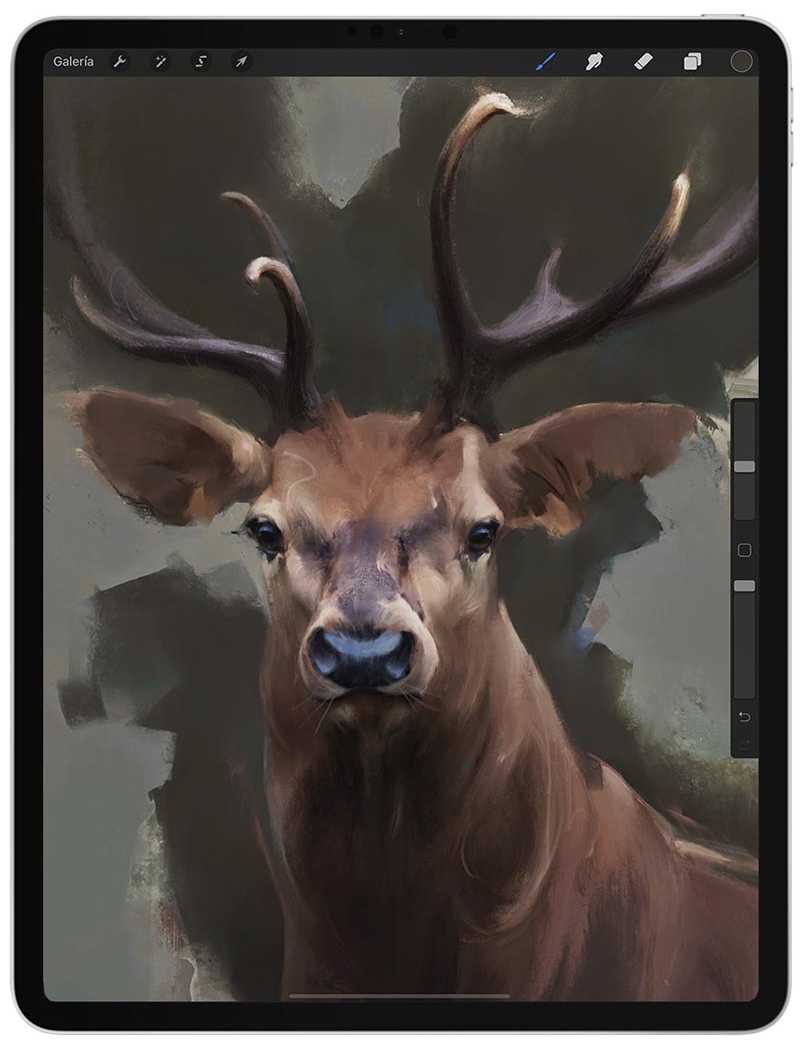
Capas
Como cualquier otra aplicación destinada al diseño o a la ilustración, Procreate funciona también con un sistema por capas. Podremos crear, eliminar o combinar nuestras capas a toque de dedo. Eso sí, en función de la extensión del documento podemos llegar a toparnos con un límite de capas máximo. Si trabajamos con ilustraciones con resoluciones muy altas podremos encontrarnos más limitados con el número de capas, que si trabajamos con tamaños de imagen más cotidianos.
Timelapse
Cada vez que dibujamos un nuevo trazo sobre el iPad, Procreate almacena esos pasos en segundo plano, para que podamos visualizar una repetición de nuestro proceso creativo. Esta función está presente desde la versión 1.0 de la aplicación y gracias a ella podemos compartir los vídeos de nuestro flujo de trabajo.
Además, gracias a que la aplicación almacena todas nuestras modificaciones, podremos llegar a deshacer hasta un total de los últimos 100 pasos. Esto puede resultar de gran ayuda para evitar tener que repetir horas de trabajo.
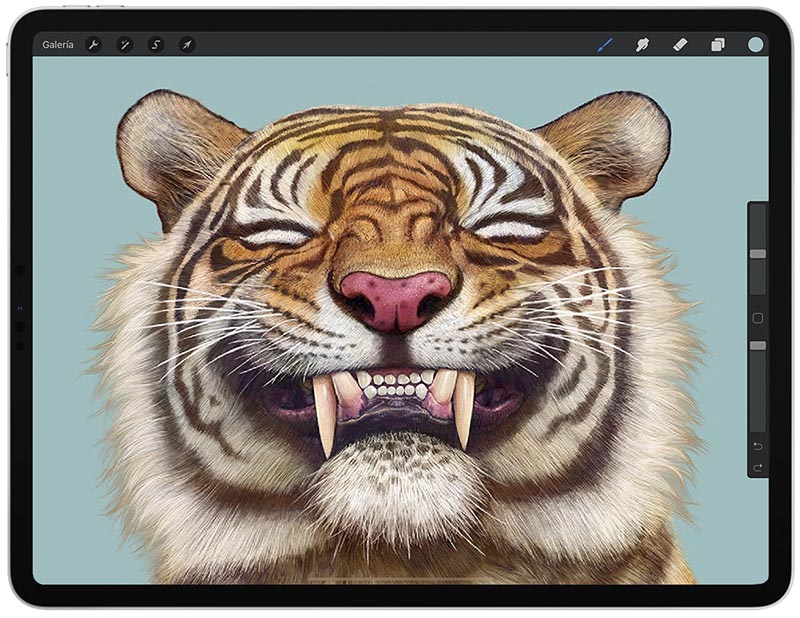
El rendimiento
Podríamos resumir que hasta ahora el rendimiento de Procreate contaba con potencia, versatilidad y simplicidad. Con la versión número 5, introdujeron su nuevo motor gráfico Valkyrie y gracias a este último cambio, la aplicación llega aún más lejos. Mejora la sofisticación de los sombreados y puede llegar a funcionar bajo 120 fps en los dispositivos que se lo permitan. El motor Valkyrie aprovecha al máximo la tecnología ProMotion de Apple y está diseñado para obtener el mejor rendimiento del iPad.
Con Procreate podremos realizar pinturas e ilustraciones de forma muy ágil y rápida. Realmente rápida. Gracias a su nuevo motor, se ha ganado mucha soltura con los pinceles y una mayor sutileza y control cuando aplicamos trazos o texturas. Además, gracias a su rápido rendimiento se evita retrasar al creativo y el flujo de trabajo se mantiene ágil y natural.
Animación Asistida
Con la actualización de Procreate 5 la aplicación debuta con una nueva función de Animación Asistida. Se trata de una herramienta de animación, muy fácil de usar y que resulta sorprendentemente potente. Cuenta con funciones especiales como la reproducción instantánea o el papel cebolla. Esta nueva funcionalidad del programa te ayudará a crear animaciones con mucho detalle o imágenes GIF en bucle.
El Color
Una cualidad a destacar de la aplicación sería el control de color. Podemos seleccionar cualquier color de una imagen solamente con pulsar con el dedo o el Apple Pencil durante unos pocos segundos. Esto nos permite ir cambiando de color sin necesidad de abandonar el lienzo para abordar los menús.
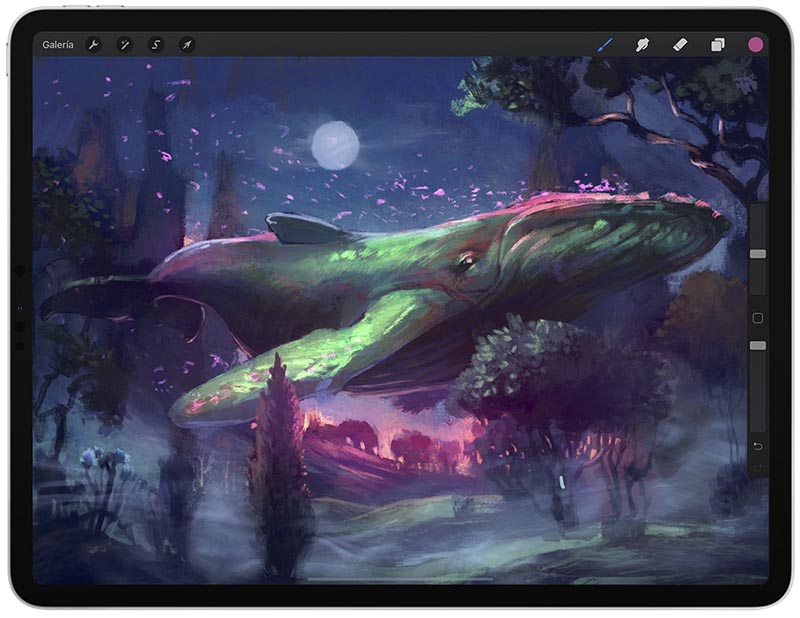
Movimientos de Dedo
Una de las cualidades que más llama la atención de la aplicación de Savage Interactive son sus atajos a movimiento de dedo. Estos gestos multitáctiles, como por ejemplo tocar la pantalla con dos dedos para deshacer, son una solución súper intuitiva para todos los creativos. Gracias a todos estos atajos o gestos multitáctiles se consigue mantener la interfaz al mínimo, evitando distraer al creativo de su flujo de trabajo.
Letras y Tipografía
Procreate es además un estupendo alidado para desarrollar Lettering o Caligrafía. Sus pinceles cuentan con una característica denominada “StreamLine” que nos ayuda a suavizar el pulso de la muñeca. Gracias a esta característica Procreate estabiliza y agiliza nuestros trazos para obtener curvas y líneas suaves y precisas.
Desde hace tiempo además, Procreate ya cuenta con una herramienta de texto para trabajar con las tipografías que tengamos instaladas en el iOS. También podemos importar nuevas tipografías y colocarlas donde queramos en nuestro lienzo de trabajo. El texto se crea de forma vectorial, por lo que podremos modificar su tamaño sin perder nitidez o calidad.
Procreate en el bolsillo
Existe una versión simplificada de Procreate, denominada Procreate Pocket y exclusiva para iPhone. Gracias a la nueva adaptación para iPhone, ahora se puede seguir bocetando y pintando desde cualquier lugar donde nos encontremos.
La versión Procreate Pocket se llevó el pasado 2018 el título a la mejor aplicación del año para iPhone. La herramienta te permite generar los trazos con la punta de tus dedos de una forma muy precisa y eficaz, aunque para mejores resultados siempre es recomendable hacer uso del Apple Pencil.
Algunos accesorios para Procreate
Existen algunos accesorios que podemos o necesitaremos utilizar para desenvolvernos en esta aplicación. Os dejamos aquí abajo un listado con los que nos han resultado más prácticos.
Stylus o Apple Pencil
El primer accesorio lógico e indiscutible sería un Stylus, lápiz óptico o lápiz periférico. Podemos hacer uso de cualquiera compatible con el iPad pero nosotros siempre os recomendaremos el Apple Pencil. Incluso se puede usar directamente el dedo, pero el lápiz óptico nos permitirá ganar en agilidad y precisión.

- Intuitivo, preciso, casi mágico: con el nuevo...
- Además, se acopla magnéticamente al ipad pro y...
- Y puedes cambiar de herramienta simplemente con un...
- Conexiones: Bluetooth
- Compatibilidad: iPad Pro de 12,9 pulgadas (3.a,...

- El Apple Pencil te da la precisión y fluidez de...
- Así, tu iPad puede convertirse en un cuaderno, en...
Guante de dos dedos
En ocasiones estar un rato largo dibujando sobre el iPad puede ocasionar que las manos nos suden un poco. Al sudar, la piel que está en contacto con la pantalla se adhiere, lo que puede resultar algo molesto. Usar un guante de dos dedos para tabletas nos agilizará nuestro trazo, evitando este problema.
Teclado
Si no terminas de apañarte con los movimientos de dedo en Procreate, existen para los más oldschool, una serie de atajos de teclado muy útiles. Aún siendo una aplicación para iPad, podemos hacer uso de algunos shortcuts si conectamos un teclado vía bluetooth a nuestra tablet de Apple. Los atajos son bastante similares a los que puedes usar en otros programas de ilustración o diseño. Hacer uso de estos atajos pueden aumentar tu eficiencia en el flujo de trabajo.
Si estáis buscando el mejor teclado para el iPad o iPad Pro, nosotros os recomendamos el SmartKeyboard de Apple. Aquí abajo podéis encontrar un enlace si queréis adquirirlo vía Amazon.

- El smart keyboard tiene un tamaño estándar...
- Se conecta al instante, sin cables ni bluetooth
- Simplemente lo acoplas y a trabajar
- Pues lo pliegas y se convierte en una funda...
- Compatible con el ipad de 10,2 pulgadas, ipad air...
Os dejamos además un listado con los mejores atajos de teclado de Procreate:
- Lista de atajos: Hold ⌘
- Buscar: ⌘ + spacebar
- Volver al Inicio: ⌘ + H
- Captura de pantalla: Shift + ⌘ + 3
- Navegar en el lienzo: ↑ ↓←→
- Cambiar de aplicación: ⌘ + tab + hold
- Activar guías perspectiva: ⌘ + 0
- Pantalla Completa: ⌘ + 0
- Cortar: ⌘ + X
- Copiar: ⌘ + C
- Pegar: ⌘ + V
- Deshacer: ⌘ + Z
- Copiar toda la pantalla: ⌘ + A
- Borrar capa: ⌘ + Delete⌫
- Menú de acciones: ⌘ + K
- Balance de color: ⌘ + B
- Matiz, Saturación y Brillo: ⌘ + U
- Menú rápido: Barra Espacio
- Activar herramienta de pintura: B
- Menú de color: C
- Menú de borrar: E
- Menú de capas: L
- Modo de selección: S
- Duplicar selección: ⌘ + J
- Deseleccionar: ⌘ + D
- Modo de transformación: V
- Volver al color anterior: X
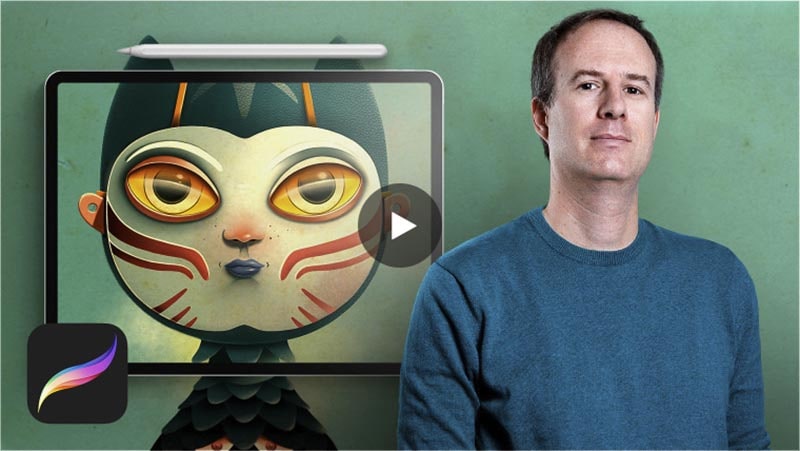
Cursos Online
Si cuentas ya con un iPad en casa y te interesa aprender a manejar esta aplicación de una forma profesional, un curso online de Procreate puede ser una buena primera toma de contacto.
En Domestika podemos encontrar varios cursos online para aprender a manejar Procreate, tanto si estamos buscando de cara a ilustración, como a Lettering, Caligrafía, retratos, pintura digital, 3D, animación o incluso para ilustrar tatuajes.
Os dejamos una selección de nuestros favoritos, para que podáis valorar qué tipo de enfoque os gustaría desarrollar con Procreate.
- Introducción a Procreate
- Ilustración digital con Procreate
- Retrato ilustrado con Procreate
- Diseño e ilustración digital de tatuajes con Procreate
- Introducción al lettering con Procreate
- Pintura e ilustración realista con Procreate
- Creación de mundos 3D en miniatura con Procreate y Cinema 4D
Como habréis podido comprobar desde este artículo, todas las funcionalidades de Procreate pueden tener implicaciones enormes para los creativos. Puedes encontrar la aplicación a un coste de 10,99€ desde la App Store, un precio realmente económico para todo lo que te ofrece.
No os perdáis el apartado oficial de la web de Procreate, donde miles de artistas por todo el mundo comparten sus ilustraciones.









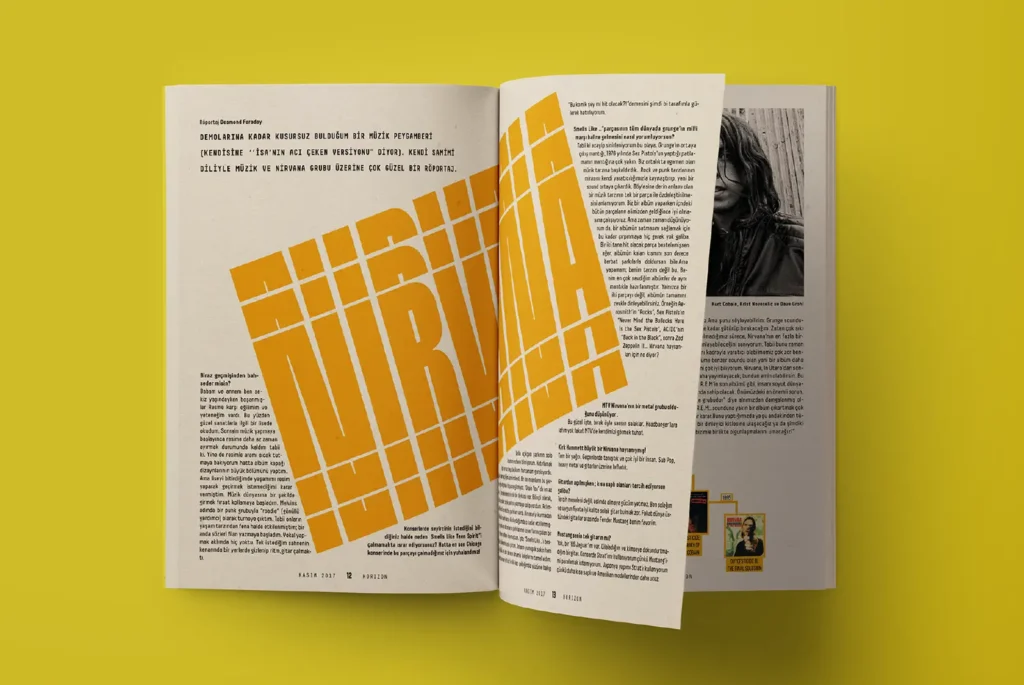

Hola quiero saber si con un apple pencil de primera generacion y Ipad de 7ª generacion son compatibles para hacer servir este programa.
Saludos y gracias
¡Hola Vicky! En principio si te deja instalar la App Store el programa en tu iPad no tendrás problema, ya que nosotros también lo hemos usado con el Apple Pencil de 1ª generación 😉
Acabo de comprar un iPad nuevo para usar Procreate. Muchas gracias por compartir tanta información buena
Quien creo el software procreate?.
Lo tienes respondido en el artículo 😉
Hola, podría usar procreate con una tableta gráfica conectada al ipad? Pues mi ipad no acepta el apple pencil y tengo una tableta Wacom.
tengo esperanza que la permitan en pc 🙂
Aparte de pagar al inicio debes pagar algo dentro de la app?
Nada, sólo se realiza un único pago por la app 😉
Es una app diseñada desde cero para iPad, requeriría de un cambio enorme el poder adaptarla para PC, pero… ¡nunca se sabe! 😉
Hola Laura, pues creo que no es posible, pero lo mejor será que contactar con los desarrolladores para realizar tu consulta.
Anímate a probar Sketchbook Pro de Autodesk que sí la tienes para PC
El pago es por única vez? Sirve para android? Se puede instalar en una PC y un celular del mismo usuario?
Hola Karina, todo lo que me preguntas lo explico en el artículo 😉 Sólo se paga una vez y no, no está disponible para Android ni para PC. Sólo cuentas con Procreate para iPad y iPhone.
Si buscas una alternativa para un tablet con Android te recomiendo Sketchbook Pro. También cuento con un artículo para esta App. ¡Suerte!
Hola! Esta app es compatible con el iPad de octava generación?
¡Hola Laura! Pues yo lo conseguí instalar en un iPad de 6ª generación, así que imagino que sí. De todas formas, si por Hardware acaba siendo incompatible en algún momento, la App Store seguro que no te dejaría proceder con la compra e instalación.
Hola! Se puede instalar en una macbook pro y utilizarla con una wacom? Gracias!
Lorena, lo comento en el artículo. Procreate es exclusiva para iOS y sólo puede instalarse en un iPad o en un iPhone. Ojalá llegue el día donde puedas tenerla en OSX pero de momento no es posible. Espero haberte ayudado.
Hola! Gracias por el artículo
Me ha costado encontrar información clara sobre la compatibilidad de Procreate con diferentes modelos de iPad…tienes esos datos?
Ya que estoy buscando algún modelo pero derrepente el IPad Pro es mucho más costoso.
Saludos
Hola Tere, entiendo que buscas las especificaciones técnicas compatibles con la versión actual de Procreate. Echa un vistazo a la pregunta «Is Procreate supported on my iPad?» que puedes encontrar bajo https://procreate.art/faq
Hola una pregunta desde cuanto ram necesitaré en mi iPad para poder trabajar bien con procreate?
Hola Karen, la RAM nos limita sobre todo el número de capas con las que podemos trabajar en un lienzo bajo una alta resolución (por ej. 300PPP y 8500x4000px). A mayor RAM más libertad y más capas podremos añadir.»Trabajar bien» puede ser relativo porque quizás tú no necesites trabajar con lienzos de tanto tamaño, y a resoluciones menores es más complicado que te quedes corto de RAM, pero si te quieres garantizar una fluidez buena yo te diría que trabajases con Procreate bajo algún iPad de las dos o tres últimas generaciones.
Casi todo lo que veo «dibujado» con Procreate tiene el aspecto de una FOTO a la que se le hubiese aplicado un determinado filtro o efecto… ni más ni menos!
Hola!
Un artículo muy interesante.
Sabes si con PROCREATE se pueden añadir metadatos a las imágenes creadas, como: autor, palabras clave, copyright, etc.
En Photoshop o GIMP es posible.
Gracias!
¡Gracias Estrella! Pues la verdad es que no tengo idea, pero imagino que si no se puede alguien lo habrá consultado ya desde el apartado «discussions» con el que cuentan en su página web. Échale un vistazo a ver.
Hola, me llamo Andrea.
Como puedo crear una cuenta en Procreate teniendo la aplicación instalada? Intento descargarme pinceles desde procreate portfolio y me pide mi cuenta de procreate pero no se como crearla.
Muchas gracias
Hola Andrea, creo que esa funcionalidad sólo está permitida para registrados bajo Procreate Folio, el Showcase de Procreate. Puedes hacerlo desde aquí: https://folio.procreate.art/register